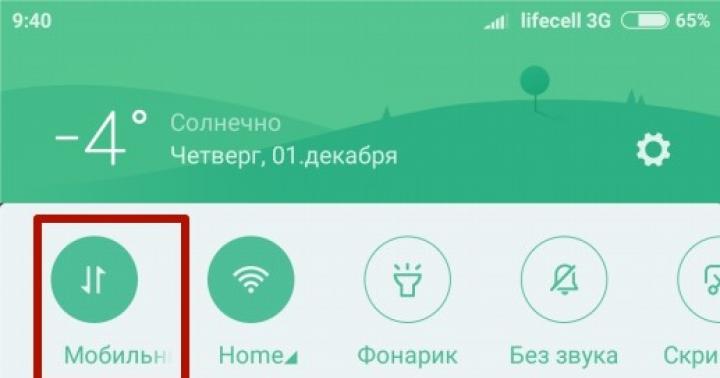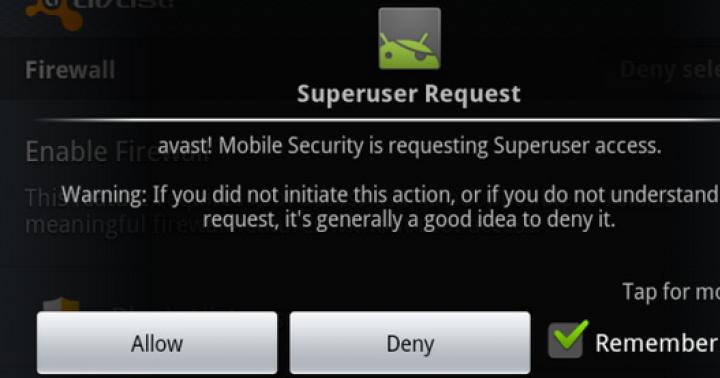Faili ar paplašinājumu DMG ir diska attēli, kas izveidoti operētājsistēmā Mac OS X. Tā kā šis ir Apple patentēts formāts, Windows un Linux to neatbalsta, bet...
Šāda veida failus varat izmantot dažādās operētājsistēmās, ja zināt to noslēpumu. Šodien es jums pastāstīšu, kā atvērt DMG operētājsistēmā Windows, Ubuntu, kā arī viņu dzimtajā Mac OS X vidē.
Windows: DMG atvēršana un uzstādīšana virtuālajā diskdzinī, izmantojot UltraISO
(maksas utilīta ar pilnībā funkcionējošu izmēģinājuma periodu, licences cena - $29,95) - viena no populārākajām Windows aplikācijām darbam ar diska attēliem. Lai skatītu DMG faila saturu vai pievienotu/noņemtu no tā objektus, vienkārši ielādējiet to programmā, izmantojot konteksta izvēlnes komandu " Lai atvērtu ar»:

Vai arī palaidiet lietojumprogrammu un norādiet ceļu uz DMG attēlu, izmantojot izvēlni " Fails» – « Atvērt».

UltraISO ļauj ne tikai skatīt un rediģēt attēlu failus, bet arī ievietot tos virtuālajā DVD diskdzinī, lai lietotājs varētu strādāt ar tiem tāpat kā ar reāliem diskiem. Taču ar DMG šis triks var nedarboties – attēls ir uzmontēts, bet sistēma atsakās parādīt tā saturu. Risinājums ir konvertēt uz Windows draudzīgu ISO formātu.
Kā to izdarīt:
- Augšupielādējiet DMG failu lietojumprogrammā.
- Atveriet izvēlni " Rīki"un izvēlieties" Konvertēt» vai noklikšķiniet uz pogas, kas parādīta ekrānuzņēmumā augšējā panelī.
- Jaunā logā sarakstā " Izvades formāts", pārbaudiet" StandartaISO" un vēlreiz nospiediet " Konvertēt».

Ja avots ir liels, darbība ilgs 10 minūtes vai vairāk.
Pēc konvertēšanas programmā atveriet iegūto ISO attēlu, nospiediet F6 vai dodieties uz izvēlnes sadaļu “ Rīki"un izvēlieties komandu" Pievienojiet virtuālajam diskam».

Nākamajā logā noklikšķiniet uz " Mount».

Pēc tam strādājiet ar ISO attēlu tāpat kā ar DVD.
Citi rīki darbam ar DMG failiem sistēmā Windows
UltraISO, iespējams, ir visfunkcionālākā Windows lietojumprogramma darbam ar DMG attēliem, taču ne vienīgā. Papildus tam var atvērt šāda veida failus:
- Bezmaksas arhivatori un . Tomēr tajos DMG faila saturam nav tik detalizētas struktūras kā UltraISO. Salīdzinājums ir parādīts ekrānuzņēmumā:

- – maksas utilīta ($48) Mac OS X objektu atvēršanai operētājsistēmā Windows, ierakstīšanai CD/DVD diskos un instalācijas datu nesēja izveidei.
- – vēl viens rīks DMG atvēršanai operētājsistēmā Windows, arī maksas (€ 7,95).
- – dažādu formātu diska attēlu bezmaksas pārveidotājs uz ISO, ieskaitot saspiestus un šifrētus DMG failus, nezaudējot pēdējo funkcionalitāti.
Ubuntu: DMG attēla ievietošana virtuālajā diskdzinī
Lai uzstādītu diskus Ubuntu, visbiežāk tiek izmantota utilīta. Šī nav vienīgā lietojumprogramma ar šādām funkcijām, taču tā ir viena no retajām, kas atbalsta DMG formātu.

Pēc Mounty instalēšanas un palaišanas sistēmas teknē parādīsies kompaktdiska formas ikona. Noklikšķinot uz tā, tiek atvērts programmas komandu saraksts. Vienkārši norādiet DMG faila atrašanās vietu un noklikšķiniet uz " Atveriet diska attēlu", lai tas tiktu uzstādīts virtuālajā diskdzinī. Pēc tam strādājiet ar to tāpat kā ar parastu DVD.

Tiek izsaukta cita lietojumprogramma, kas var uzstādīt DMG attēlus Ubuntu virtuālajā diskā Acetons ISO. Tāpat kā Mounty, tas tiek instalēts, izmantojot lietotņu centru, un pēc palaišanas izveido ikonu. Noklikšķiniet uz tā, atlasiet komandu " Uzmontēt attēlu" un norādiet ceļu uz vēlamo objektu.

DMG izmantošana saistītā Mac OS X vidē
Mac OS X lietojumprogrammu instalētāji parasti tiek izplatīti DMG formātā. Atšķirībā no , tie ir arī diska attēli, kas satur programmu. Lai atvērtu šādu failu un attiecīgi sāktu instalēšanu, vienkārši veiciet dubultklikšķi uz tā - sistēma to automātiski pievienos virtuālajā diskdzinī. Velciet failu ar paplašinājumu .app no šī “diska” uz mapi Lietojumprogrammas un atvienojiet un izdzēsiet instalēšanas programmu.
Lai izjauktu, noklikšķiniet uz trīsstūra ikonas, kas atrodas pa labi no DMG attēla nosaukuma, vai noklikšķiniet uz komandas “ Atvienojiet" Lai izdzēstu, noklikšķiniet uz " Noņemt».

Papildus programmu instalētājiem jebkuru citu OS X objektu var iepakot DMG failā, piemēram, mapē vai operētājsistēmas instalācijas pakotnē. Iebūvētā lietojumprogramma tiek izmantota, lai skatītu un izgūtu saturu " Diska utilīta", kas tiek saglabāts direktorijā Lietojumprogramma - Utilites.

Pieejamās darbības - atvēršana pašā utilītprogrammā, atvēršana Finder, pārbaude, atjaunošana, dzēšana, satura un informācijas apskatīšana, nodalījumu pārvaldība utt., tiek apkopotas uzstādītā objekta konteksta izvēlnē un utilītas loga labajā pusē. Es domāju, ka nebūs grūti saprast, kas ir kas.
Arī vietnē:
Kā atvērt DMG failu operētājsistēmās Windows, Ubuntu un Mac OS X atjaunināts: 2016. gada 14. aprīlī: Džonijs Mnemoniķis
Sveiki draugi, šodien es uzrakstīšu dažus vārdus par dmg formātu. Daudzi lietotāji ar to ir saskārušies vairāk nekā vienu reizi. Problēma ir tā, ka ne visi zina, kā atvērt dmg failu. Šis paplašinājums var paslēpt jebko, piemēram, filmas, spēles vai mūziku. Pēc kāda no šiem failiem lejupielādes lietotājs var atrast paplašinājumu dmg. Faktiski šāda faila atvēršana ir diezgan vienkārša, es parādīšu vairākus veidus, kā to izdarīt.
Pirms sākam aplūkot metodes, es vēlos pateikt, kas ir dmg paplašinājums. Tas ir ļoti vienkārši - tas ir diska attēls. Var iedomāties, ka informācija ierakstīta kaut kādā kompaktdiskā, bet attēls ir virtuāls. Tātad, kā atvērt failu ar paplašinājumu dmg?
Ja jums bija Mac OS, varat veikt dubultklikšķi, lai atvērtu šāda veida failus. Vairumā gadījumu lietotājiem ir Windows. Šajā operētājsistēmā varam izmantot dažādus arhivētājus, piemēram, 7-Zip vai citus bezmaksas utilītus. Ir arī veids, kā pārveidot DMG uz ISO formātu, kas mūsdienu operētājsistēmās tiek atvērts bez problēmām.
Izmantojot 7-Zip arhivētāju
Šim arhivētājam ir diezgan plašas iespējas. Failu ar dažādiem paplašinājumiem atvēršana ir gandrīz vienkārša. Tas pats ir ar DMG formātu. Lietošanas process ir ļoti vienkāršs. Mēs ieejam programmā, nospiediet pogu "Fails", un tad "Atvērt" un meklējiet mūsu faila atrašanās vietu. Mēs varam izvilkt failus bez problēmām.

Ja jūsu datorā vēl nav šī arhivētāja, varat to lejupielādēt no šīs saites un instalēt. Lejupielādējot, varat izvēlēties starp 32 bitu un 64 bitu versijām. Man ir Windows 10 64 bitu versija, tāpēc es lejupielādēšu x64 arhivētāju.

Ja vēlaties kaut ko mainīt attēla failā, to nevarēsit izdarīt, to neizvelkot.
Bezmaksas komunālo pakalpojumu izmantošana
Ir daudz īpašu programmu DMG failu atvēršanai, bet vai jūs zināt, kas ir visinteresantākais? Tie darbojas tieši tāpat kā 7-Zip. Trūkumi attiecībā uz attēla failu rediģēšanu ir vienādi, tas ir, jūs nevarat mainīt failu, neizvelkot to no attēla.
Tātad, viena no populārākajām programmām ir DMG Extractor. Tā saskarne ir vienkārša un līdzīga arhivētāja saskarnei. Ir poga "Ekstrakts", kas ļauj izvilkt failus no attēla.

Faila attēlu varam atrast, noklikšķinot uz pogas "Atvērt". Pogā "Ekstrakts" ir trīs punkti:
- Izvelciet failus uz pēdējo atrašanās vietu
- Izvilkt visus failus uz... (jūs izvēlaties, kur izvilkt)
- Izvilkt atlasītos failus uz... (atlasiet vairākus failus un izvelciet tos vajadzīgajā vietā)
Kā redzat, viss ir pavisam vienkārši. Jūs varat lejupielādēt šo utilītu no šejienes. Vietne ir oficiāla, tāpēc nav no kā baidīties. Programmai ir divas versijas - maksas un bezmaksas. Bezmaksas mīnuss ir tāds, ka tas nedarbojas ar attēliem, kas sver vairāk par 4 GB.
Visbeidzot, es teikšu, ka ir arī programma HFSExplorer. Tas ir, ja jums nepatika iepriekšējā utilīta.

Konvertējiet DMG failu uz ISO attēlu
Tagad esam sasnieguši pēdējo dmg failu atvēršanas iespēju. Mēs varam konvertēt dmg mums zināmajā ISO formātā. To var izdarīt, izmantojot utilītu AnyToISO vai Magic ISO Maker.
Ir arī noderīga utilīta UltraISO, lai gan tā ir maksas, taču ir arī izmēģinājuma periods, ar kuru jums pietiks, lai pabeigtu konvertēšanu.
Šis ir Mac OS operētājsistēmas formāts. Operētājsistēma tiek izmantota Apple ierīcēs. Šis ir diska attēls. Izmanto, lai instalētu programmatūru noteiktās ierīcēs. Dmg faila atvēršana ierīcēs, kurās ir instalēta Apple sistēma, nav sarežģīta. Šāda veida dati tam tika izveidoti un tiek atvērti, izmantojot standarta rīkus. Pats arhīvs bieži vien ir saspiesta programmatūra (utilītas, biroja lietojumprogrammas, spēles utt.), kas darbojas operētājsistēmā Mac OS. Attiecīgi tā netiks instalēta kā Windows programma un nedarbosies. Šādā gadījumā vispirms būs jāinstalē kāds no Apple OS emulatoriem .
Tomēr dmg fails tiek izmantots ne tikai Apple lietojumprogrammās
Windows sistēmā šo krātuvi var izmantot:
- datu arhivēšana;
- kā diska attēls.
Visbiežāk Windows lietotāji saskaras ar šo formātu, instalējot programmatūru. Lielākā daļa ir tiešsaistē ievietoti attēli, kas viena vai otra iemesla dēļ ir izveidoti šādā formā.
Ko darīt operētājsistēmā Windows
Windows vidē ir diezgan daudz programmu, kas atpazīst šo formātu un spēj ar to strādāt (atver dmg failu).
Dmg faila atvēršana operētājsistēmā Windows 8 ir tieši tāda pati kā dmg faila atvēršana operētājsistēmā Windows 7, tāpat kā iepriekšējās Windows versijās. Problēma nav operētājsistēmas modifikācijā, bet gan tajā instalētajās lietojumprogrammās. Standarta Windows rīki to neatpazīst; viņiem šī ir nezināma informācija. Lai atvērtu dmg operētājsistēmā Windows, jums būs nepieciešama trešās puses programmatūra.
Izmantojiet 7-Zip
7-Zip darbojas ar vairākiem formātiem: 7z, zip, tar, rar, arj, cab, iso, lzh utt. Darbs ar arhivētāju ir vienkāršs. Operētājsistēma saista nosaukumus ar nepieciešamajiem paplašinājumiem ar programmu 7-Zip. Vienumi darbam ar arhivētiem datiem tiek pievienoti konteksta izvēlnei (peles labā poga).
Tagad, lai lietotu programmu Explorer, atrodiet atbilstošo nosaukumu un ar peles labo pogu noklikšķiniet uz tā. Atlasiet 7-Zip, pēc tam vajadzīgo apakšizvēlnes vienumu. Jūs varat izvēlēties no:
- Izpakojiet. Dators liks ievadīt ceļu, kur izvilkt;
- Izpakojiet šeit. Dati tiks izvilkti pašreizējā mapē;
- Izpakojiet "nosaukumā".
Turklāt ir iespējams apskatīt avota saturu, neizpakojot.
2. att. Lai to izdarītu, atlasiet mani — Atvērt arhīvuLietojumprogramma ļauj arī pārbaudīt integritāti (izvēlnes vienums – Test).
Konvertēt uz ISO
Vēl viena iespēja ir konvertēt dmg uz iso. Tas ir svarīgi, ja tajā ir diska attēls ar Windows lietojumprogrammu un pēc tam tas jāmontē, lai instalētu programmatūru. Vienkāršākais konvertēšanas veids ir programma UltraIso.
- Palaidiet programmu UltraIso.
- Nākamā ir izvēlne Rīki, apakšizvēlne Konvertēt.
- Atrodam vajadzīgo nosaukumu, ceļu, kur likt gala rezultātu.
- Un noklikšķiniet uz pogas Konvertēt.
citas metodes
Ir daudzas citas programmas, lai atvērtu dmg paplašinājumu.
Neviena Windows operētājsistēmas versija neatbalsta DMG faila formātu. Tāpēc tiem, kuri jau ir lejupielādējuši failus ar paplašinājumu .dmg un vēlas tos atvērt, datorā vai klēpjdatorā būs jāinstalē arī kāda no programmām, par ko tiks runāts šajā rakstā.
Apskatīsim trīs bezmaksas rīkus DMG atvēršanai operētājsistēmās Windows 7 un 8.
DMG nosūcējs
DMG Extractor, iespējams, ir pirmais un vienīgais rīks, kas paredzēts tikai DMG failu atvēršanai operētājsistēmā Windows. Izmantojot šo konkrēto programmu, varat izvairīties no .dmg failu konvertēšanas citos formātos.DMG Extractor bezmaksas versijas vienīgais trūkums ir tas, ka tā var atvērt tikai tādus DMG failus, kas nav lielāki par 4 GB, taču lielākajai daļai lietotāju tam nevajadzētu radīt problēmas.
DMG Extractor ir ļoti viegli lietojams. Vispirms lejupielādējiet (šajā rakstā fails atrodas nedaudz zemāk) un instalējiet to savā datorā. Pēc tam ar peles labo pogu noklikšķiniet uz DMG faila un atlasiet “ Lai atvērtu ar» → « DMG nosūcējs».
Lejupielādējiet programmu DMG Extractor bez maksas
HFSExplorer
Otrā bezmaksas programma DMG failu atvēršanai. Tas ir mazāk populārs, jo pirms darbības ir jāinstalē arī Java SE Runtime Environment 5.0 vai jaunāka versija. Un tā jau ir papildu laika izšķiešana.Turklāt HFSExplorer neatbalsta visus DMG formāta veidus. Kuras konkrēti, diemžēl nevaru precizēt. Bet šai programmai ir arī sava priekšrocība – tai nav nekādu ierobežojumu diska attēlu formātu atmiņas apjomam, atšķirībā no DMG Extractor.
Ja esat instalējis savā datorā pretvīrusu programma Var skenēt visus datorā esošos failus, kā arī katru failu atsevišķi. Jūs varat skenēt jebkuru failu, ar peles labo pogu noklikšķinot uz faila un atlasot atbilstošo opciju, lai skenētu failu pret vīrusiem.
Piemēram, šajā attēlā tas ir izcelts failu my-file.dmg, tad ar peles labo pogu noklikšķiniet uz šī faila un faila izvēlnē atlasiet opciju "skenēt ar AVG". Izvēloties šo opciju, AVG Antivirus tiks atvērts un skenēs failu, vai tajā nav vīrusu.
Dažreiz tā rezultātā var rasties kļūda nepareiza programmatūras instalēšana, ko var izraisīt instalēšanas procesa laikā radusies problēma. Tas var traucēt jūsu operētājsistēmas darbību saistiet savu DMG failu ar pareizo lietojumprogrammatūru, ietekmējot t.s "failu paplašinājumu asociācijas".
Dažreiz vienkārši pārinstalējiet 7-Zip var atrisināt jūsu problēmu, pareizi saistot DMG ar 7-Zip. Citos gadījumos var rasties problēmas ar failu asociācijām slikta programmatūras programmēšana izstrādātājs, un jums, iespējams, būs jāsazinās ar izstrādātāju, lai saņemtu papildu palīdzību.
Padoms: Mēģiniet atjaunināt 7-Zip uz jaunāko versiju, lai nodrošinātu jaunākos ielāpus un atjauninājumus.

Tas var šķist pārāk acīmredzami, bet bieži Iespējams, problēmu rada pats DMG fails. Ja saņēmāt failu ar e-pasta pielikumu vai lejupielādējāt to no vietnes un lejupielādes process tika pārtraukts (piemēram, strāvas padeves pārtraukuma vai cita iemesla dēļ), fails var tikt bojāts. Ja iespējams, mēģiniet iegūt jaunu DMG faila kopiju un mēģiniet to atvērt vēlreiz.
Uzmanīgi: Bojāts fails var izraisīt papildu bojājumus iepriekšējai vai esošai ļaunprātīgai programmatūrai jūsu datorā, tāpēc ir svarīgi nodrošināt, lai jūsu dators tiktu atjaunināts ar atjauninātu antivīrusu.

Ja jūsu DMG fails kas saistīti ar datora aparatūru lai atvērtu failu, kas jums var būt nepieciešams atjaunināt ierīču draiverus kas saistīti ar šo aprīkojumu.
Šī problēma parasti saistīti ar multivides failu tipiem, kas ir atkarīgi no veiksmīgas aparatūras atvēršanas datora iekšienē, piem. skaņas karte vai video karte. Piemēram, ja mēģināt atvērt audio failu, bet nevarat to atvērt, tas var būt nepieciešams atjaunināt skaņas kartes draiverus.
Padoms: Ja, mēģinot atvērt DMG failu, jūs saņemat .SYS faila kļūdas ziņojums, problēma droši vien varētu būt saistīti ar bojātiem vai novecojušiem ierīces draiveriem kas ir jāatjaunina. Šo procesu var atvieglot, izmantojot draivera atjaunināšanas programmatūru, piemēram, DriverDoc.

Ja darbības neatrisina problēmu un jums joprojām ir problēmas ar DMG failu atvēršanu, tas var būt saistīts ar pieejamo sistēmas resursu trūkums. Dažām DMG failu versijām var būt nepieciešams ievērojams daudzums resursu (piemēram, atmiņa/RAM, apstrādes jauda), lai tās pareizi atvērtu datorā. Šī problēma ir diezgan izplatīta, ja izmantojat diezgan vecu datora aparatūru un tajā pašā laikā daudz jaunāku operētājsistēmu.
Šī problēma var rasties, ja datoram ir problēmas tikt galā ar uzdevumu, jo operētājsistēma (un citi pakalpojumi, kas darbojas fonā) var patērē pārāk daudz resursu, lai atvērtu DMG failu. Pirms Mac OS X diska attēla faila atvēršanas mēģiniet aizvērt visas lietojumprogrammas datorā. Atbrīvojot visus datorā pieejamos resursus, tiks nodrošināti vislabākie apstākļi, lai mēģinātu atvērt DMG failu.

Ja jūs pabeidza visas iepriekš aprakstītās darbības un jūsu DMG fails joprojām netiks atvērts, iespējams, būs jāpalaiž aprīkojuma atjauninājums. Vairumā gadījumu, pat izmantojot vecākas aparatūras versijas, apstrādes jauda joprojām var būt vairāk nekā pietiekama lielākajai daļai lietotāju lietojumprogrammu (ja vien jūs neveicat daudz CPU ietilpīga darba, piemēram, 3D renderēšanu, finanšu/zinātnisko modelēšanu vai intensīvs darbs ar multimediju). Tādējādi iespējams, ka jūsu datoram nav pietiekami daudz atmiņas(ko parasti sauc par "RAM" vai brīvpiekļuves atmiņu), lai veiktu faila atvēršanas uzdevumu.